Como adicionar widget de câmera no Samsung Galaxy

A atualização do One UI 6 permite que os usuários adicionem widgets de câmera em telefones Samsung Galaxy para personalizar como desejarem.
O aplicativo Configurações no iPhone é o seu centro de comando, ajudando você a controlar e personalizar tudo sobre o seu dispositivo. Mas como você abre Configurações no iPhone? Se você é novo no iOS ou está interessado em novas maneiras de acessar o menu Configurações do iPhone , este guia tem todas as respostas que você precisa. Além disso, também detalhamos como recuperar o ícone Configurações no iPhone se estiver ausente na tela inicial . Leia este tutorial para aprender quatro métodos diferentes de abrir as configurações do iOS :
Conteúdo
1. Use o ícone de Configurações do iPhone na tela inicial
Sua tela inicial oferece a maneira mais intuitiva de abrir o aplicativo: basta tocar no ícone Configurações do iPhone. Você pode deslizar para a esquerda ou para a direita para ver várias páginas da tela inicial em um iPhone. Como você pode ver, a Apple escolheu uma engrenagem cinza para o ícone Configurações no iPhone.

O ícone do aplicativo Configurações do iPhone
Isso abre o menu Configurações do iPhone , visto abaixo.
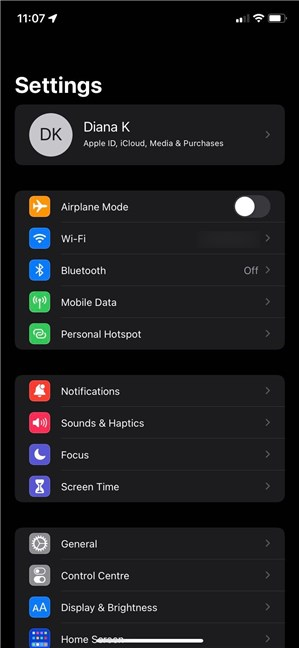
Abrir o aplicativo Configurações do iPhone revela um menu
Se você não conseguir encontrar o ícone Configurações do iPhone , não se preocupe: é impossível excluir o aplicativo Configurações do seu iPhone, mesmo que seu ícone possa ser removido da tela inicial . E você pode facilmente recuperar o ícone, conforme detalhado nos próximos capítulos.
DICA: Você tem muitos aplicativos bagunçando sua tela inicial ? Nosso guia sobre como excluir aplicativos no iPhone ou iPad mostra como removê-los totalmente ou apenas seus ícones.
2. Acesse as configurações do iOS na biblioteca de aplicativos
A Biblioteca de Aplicativos contém todos os seus aplicativos instalados, independentemente de você ter removido seus ícones da tela inicial ou não. Para acessar a Biblioteca de aplicativos , deslize para a esquerda na tela inicial até alcançá-la.
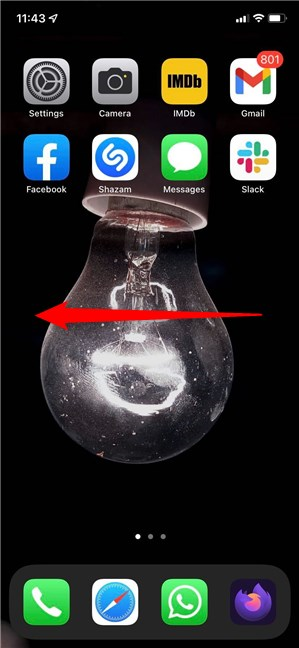
Continue deslizando para a esquerda além das páginas da tela inicial
Localize o ícone de configurações de engrenagem cinza na Biblioteca de aplicativos do iPhone e toque nele.
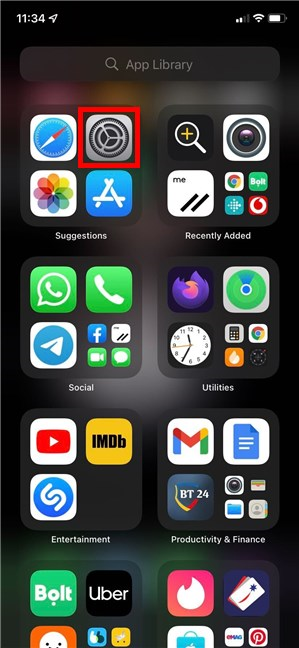
Toque no ícone Configurações no iPhone
Se estiver com dificuldade para encontrar o ícone Configurações , você pode usar o campo de pesquisa da Biblioteca de Aplicativos na parte superior. Confira o próximo capítulo para todas as maneiras de pesquisar o aplicativo Configurações .
NOTA: Para obter o ícone Configurações de volta na tela inicial do seu iPhone , toque e segure-o dentro da Biblioteca de aplicativos para pegá-lo. Isso abre um menu com atalhos para as configurações mais usadas. Você pode começar a mover o dedo na tela assim que o menu aparecer para arrastar e soltar o ícone na tela inicial . Como alternativa, você pode continuar tocando e segurando um pouco mais para entrar no modo “Editar tela inicial” . Coloque o ícone onde quiser na tela inicial e toque em Concluído no canto superior direito.

Como recuperar o ícone Configurações no iPhone
3. Use a Pesquisa para abrir Configurações no iPhone
Existem vários campos de pesquisa que podem ser usados para abrir o aplicativo Configurações no iPhone. Acesse a App Library , conforme mostrado no capítulo anterior, e você verá o campo de busca na parte superior.
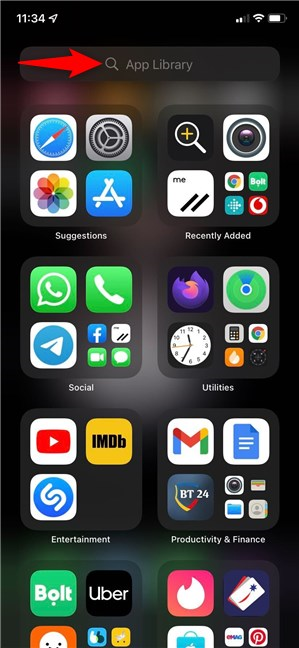
O campo de pesquisa dentro da Biblioteca de aplicativos
Tocar no campo revela uma lista alfabética de seus aplicativos instalados.
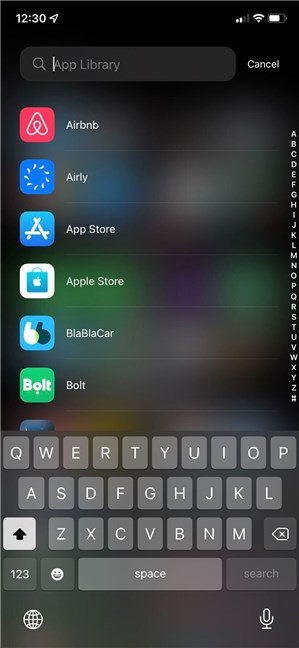
Você pode encontrar as configurações do iPhone na lista
Embora você também possa rolar para baixo ou tocar nas letras à direita para navegar para qualquer seção, achamos mais fácil inserir “configurações” no campo de pesquisa e depois tocar no resultado apropriado.
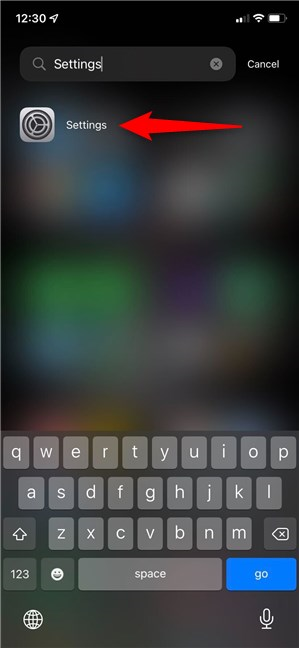
Pesquisar configurações na biblioteca de aplicativos
Você também pode usar a Pesquisa Spotlight para abrir as Configurações do iOS . Primeiro, deslize para baixo a partir do meio da tela inicial ou da tela de bloqueio para acessar a barra de pesquisa.
Deslize para baixo no meio da tela inicial para pesquisar Spotlight
Em seguida, procure por “configurações” e toque no resultado relevante, como visto abaixo.
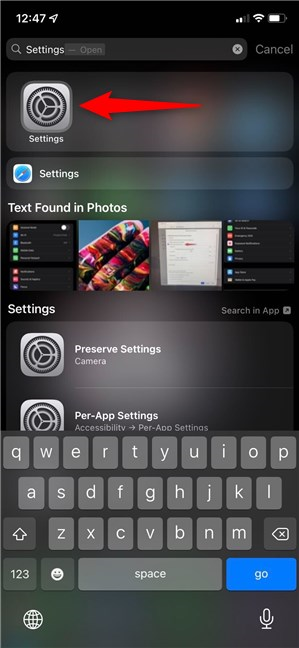
Abra as configurações do iOS na pesquisa do Spotlight
Se você gosta da Visualização Hoje , também pode usá-la para abrir as Configurações no iPhone. Primeiro, deslize para a direita na tela inicial ou na tela de bloqueio para acessar a tela Hoje .
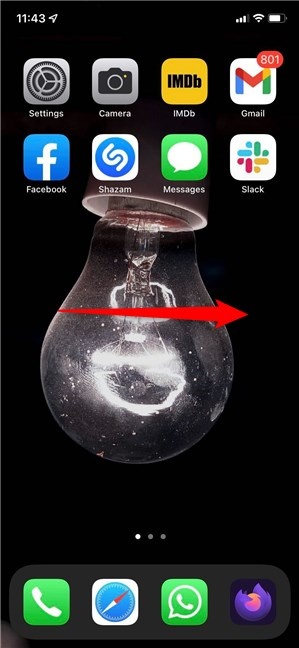
Deslize para a direita para acessar a Visualização Hoje
Você pode ver o campo Pesquisar na parte superior. Toque nele.
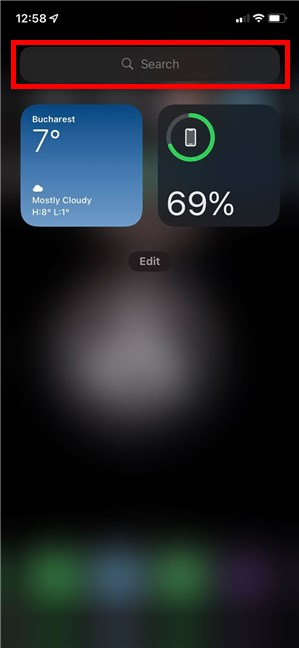
Toque no campo Pesquisar
Digite “configurações” e toque no resultado apropriado para abrir o aplicativo.
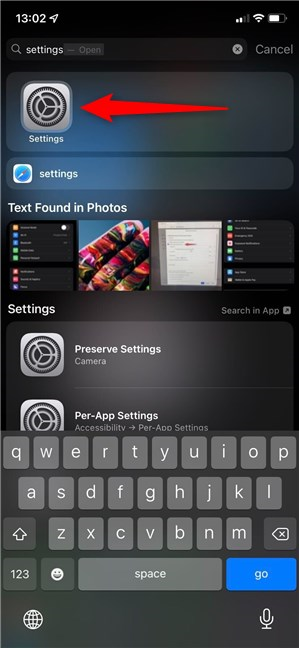
Abra as configurações do iPhone na visualização Hoje
NOTA: Você pode tocar e segurar o ícone do aplicativo Configurações nos resultados da pesquisa para adicioná-lo à tela inicial , conforme mostrado no capítulo anterior. No entanto, se você já tiver o aplicativo em sua tela inicial , deverá usar a Biblioteca de aplicativos para adicionar outro atalho. Tocar e segurar os resultados da Pesquisa Spotlight ou da Visualização Hoje só ajuda a mover o ícone do aplicativo Configurações existente.
4. Acesse as configurações do iOS com a Siri
Por último, mas não menos importante, você também pode pedir à Siri, assistente virtual da Apple, para abrir as configurações do iPhone . Certifique-se de que ela está ouvindo (diga “E aí Siri” ) e depois diga “abra Configurações . ”

Faça com que a Siri abra o aplicativo Configurações do iPhone
A Siri não perde tempo em abrir o aplicativo para você.
Como você acessa o menu Configurações do iPhone?
As configurações do iPhone são uma parte vital do sistema operacional, então a Apple oferece muitas opções para acessá-las. Preferimos usar o ícone Configurações do iPhone encontrado na tela inicial ou na seção Biblioteca de aplicativos . Antes de fechar este guia, diga-nos como você gostaria de abrir as Configurações do iOS . Deixe um comentário abaixo para nos dizer o que funciona para você.
A atualização do One UI 6 permite que os usuários adicionem widgets de câmera em telefones Samsung Galaxy para personalizar como desejarem.
No artigo a seguir, apresentaremos as operações básicas para recuperar dados excluídos no Windows 7 com a ferramenta de suporte Recuva Portable. Com o Recuva Portable, você pode armazená-lo em qualquer USB conveniente e usá-lo sempre que precisar. A ferramenta é compacta, simples e fácil de usar, com alguns dos seguintes recursos:
Descubra tudo sobre o Paint no Windows 10: como usar sua interface, abrir e editar imagens, adicionar texto, formas, e muito mais. Dicas essenciais para otimizar seu uso do Paint.
Descubra onde está a Lixeira no Windows 10 e 11 e aprenda todas as maneiras de acessá-la, incluindo o acesso à pasta oculta $Recycle.Bin.
Descubra como gerenciar guias no Microsoft Edge como um profissional para aumentar sua produtividade. Feche abas, abra novas abas, atualize abas, etc.
Aprenda como controlar o volume no Windows 10 e Windows 11 com este guia abrangente. Descubra como ajustar o volume usando atalhos de teclado, controles no sistema e dispositivos externos.
Como abrir o Explorador de Arquivos no Windows 10 e Windows 11, ou Windows Explorer no Windows 7. Aqui estão todos os atalhos do Explorador de Arquivos.
Aprenda como iniciar o aplicativo Microsoft Paint no Windows 10 e 11 utilizando diferentes métodos, incluindo o comando mspaint.
Aprenda como mudar o tipo de conta de usuário padrão para administrador no Windows 10. Descubra 6 métodos eficazes para gerenciar contas de usuário.
Aprenda a gerenciar contas de usuário e grupos de usuários no Windows 10 usando a ferramenta Usuários e Grupos Locais (lusrmgr.msc).
Como criar um link para um arquivo, pasta ou biblioteca em seu computador Windows e enviá-lo para outras pessoas. Aprenda a copiar um caminho de arquivo como um link de forma eficaz.
Aprenda como alterar permissões de aplicativos no Windows 10, definindo quais aplicativos têm acesso a recursos como câmera e localização.
Aprenda a abrir o PowerShell no Windows 10 e Windows 11, inclusive como administrador. Dicas práticas e métodos eficientes para uso.
Como se conectar a um servidor FTP do Windows 10 usando o Explorador de Arquivos. Tutorial completo para gerenciar arquivos e pastas em um servidor FTP.
Aprenda a imprimir uma imagem grande como um pôster em várias páginas utilizando o Paint do Windows 10, de forma fácil e eficiente.
Se você não precisa mais usar o Galaxy AI no seu telefone Samsung, você pode desativá-lo com uma operação muito simples. Aqui estão as instruções para desativar o Galaxy AI em telefones Samsung.
Se você não precisa usar nenhum personagem de IA no Instagram, você também pode excluí-lo rapidamente. Aqui está um guia para remover caracteres de IA no Instagram.
O símbolo delta no Excel, também conhecido como símbolo de triângulo no Excel, é muito utilizado em tabelas de dados estatísticos, expressando números crescentes ou decrescentes, ou quaisquer dados de acordo com a vontade do usuário.
Além de compartilhar um arquivo do Planilhas Google com todas as planilhas exibidas, os usuários podem optar por compartilhar uma área de dados do Planilhas Google ou compartilhar uma planilha no Planilhas Google.
Os usuários também podem personalizar para desativar a memória do ChatGPT quando quiserem, tanto nas versões para dispositivos móveis quanto para computadores. Aqui estão as instruções para desabilitar o armazenamento do ChatGPT.
Por padrão, o Windows Update verifica automaticamente se há atualizações e você também pode ver quando foi a última atualização. Aqui está um guia para ver quando o Windows foi atualizado pela última vez.
Basicamente, a operação para excluir o eSIM no iPhone também é simples para nós seguirmos. Aqui estão as instruções para remover o eSIM do iPhone.
Além de salvar Live Photos como vídeos no iPhone, os usuários podem converter Live Photos para Boomerang no iPhone de forma muito simples.
Muitos aplicativos ativam o SharePlay automaticamente quando você faz uma chamada de vídeo pelo FaceTime, o que pode fazer com que você pressione acidentalmente o botão errado e estrague a chamada de vídeo que está fazendo.
Quando você ativa o Click to Do, o recurso funciona e entende o texto ou a imagem em que você clica e então faz julgamentos para fornecer ações contextuais relevantes.
Ligar a luz de fundo do teclado fará com que ele brilhe, o que é útil ao operar em condições de pouca luz ou para deixar seu canto de jogo mais fresco. Há quatro maneiras de ligar as luzes do teclado do laptop para você escolher abaixo.
Há muitas maneiras de entrar no Modo de Segurança no Windows 10, caso você não consiga entrar no Windows e entrar. Para entrar no Modo de Segurança do Windows 10 ao iniciar seu computador, consulte o artigo abaixo do WebTech360.
A Grok AI agora expandiu seu gerador de fotos de IA para transformar fotos pessoais em novos estilos, como criar fotos no estilo Studio Ghibli com filmes de animação famosos.
O Google One AI Premium está oferecendo um teste gratuito de 1 mês para os usuários se inscreverem e experimentarem muitos recursos atualizados, como o assistente Gemini Advanced.
A partir do iOS 18.4, a Apple permite que os usuários decidam se querem ou não mostrar pesquisas recentes no Safari.




























